Come risolvere Snapchat continua a bloccarsi su iPhone 13?
11 maggio 2022 • Archiviato in: Risoluzione dei problemi dei dispositivi mobili iOS • Soluzioni comprovate
Conosci qualche applicazione in cui immagini e video possono essere condivisi tramite messaggi e storie? La risposta è "Snapchat". Una divertente piattaforma di social media che può essere installata gratuitamente. Puoi condividere messaggi gratuiti tramite Snapchat. Non solo messaggi di testo, ma con Snapchat puoi condividere immagini fantastiche con i tuoi amici, inviare loro video divertenti e aggiornarli con qualsiasi cosa tu stia facendo.
Snapchat è una piattaforma di prim'ordine, soprattutto tra le giovani generazioni a cui piace condividere apertamente i propri aggiornamenti di vita con il mondo. Un problema osservato di recente è che Snapchat continua a mandare in crash l'iPhone 13. Questo problema è nuovo, quindi molte persone non ne sanno molto. L'articolo sostituto è la piattaforma perfetta per saperne di più su questo problema.
Parte 1: Come impedire a Snapchat di bloccarsi su iPhone 13
Il famoso ed estremamente amato social media, l' app Snapchat continua a mandare in crash l'iPhone 13. Questo è un problema appena affrontato dagli utenti di iPhone 13. Ogni volta che stai utilizzando un'applicazione e si blocca, ti infastidisci. Cosa si potrebbe fare quando Snapchat ti infastidisce?
Se sei un utente di iPhone 13 e stai lottando con lo stesso problema di Snapchat, questa sezione dell'articolo è la cosa più utile che tu abbia mai trovato. 7 soluzioni distinte saranno discusse con te in questa sezione.
Correzione 1: chiudi Snapchat e riapri
Una cosa che potrebbe essere fatta è chiudere l'app. Se il tuo Snapchat continua a bloccarsi su iPhone 13 , ti consigliamo di chiudere l'applicazione e quindi riaprirla. In questo modo, l'applicazione ha la possibilità di ricominciare da capo e funziona correttamente. Nel caso in cui non sai come chiudere e riaprire Snapchat, condividiamo con te i suoi semplici passaggi.
Passaggio 1 : per chiudere l'applicazione, è necessario scorrere verso l'alto lo schermo dal basso. Non scorrere completamente; fermati in mezzo.
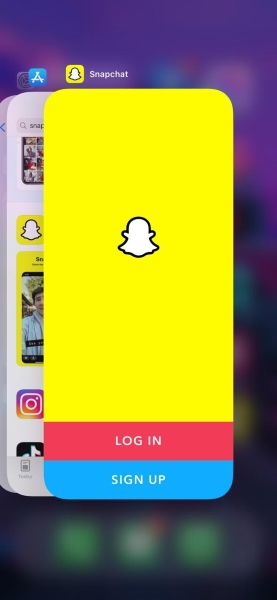
Passaggio 2: verranno visualizzate tutte le applicazioni in esecuzione in background. Quindi, tra le applicazioni visualizzate, troverai Snapchat. Scorri verso l'alto sull'anteprima di Snapchat per chiuderla.
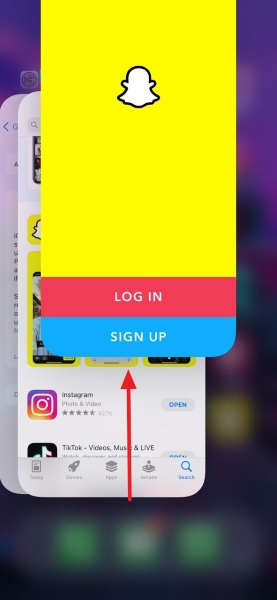
Passaggio 2: dopo aver chiuso correttamente Snapchat, dovresti riaprirlo per verificare se funziona correttamente o meno.
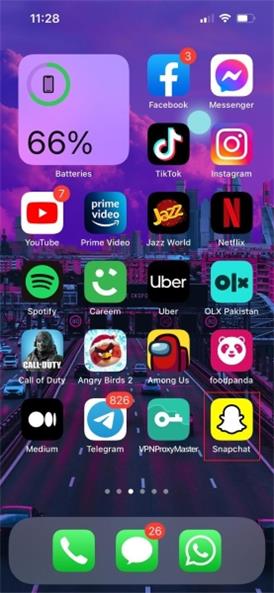
Correzione 2: aggiorna l'app Snapchat
Un'altra soluzione che potrebbe essere adottata in caso di arresto anomalo di Snapchat su iPhone 13 è l'aggiornamento dell'applicazione. Molte volte l'applicazione è stata aggiornata, ma stai ancora utilizzando la versione precedente perché non conosci l'aggiornamento.
Di conseguenza, l'applicazione si arresta in modo anomalo. Se vuoi evitare questa situazione, la soluzione migliore è aggiornare Snapchat. Se non hai idea di aggiornare Snapchat, dai un'occhiata ai passaggi condivisi di seguito.
Passaggio 1 : per aggiornare Snapchat sul tuo iPhone 13, in primo luogo, dovresti aprire "App Store". Quindi, usa il tuo ID Apple e la password per accedere al tuo account Apple. Dopo aver effettuato l'accesso, vai nella parte in alto a destra dello schermo e premi l'icona "Profilo".
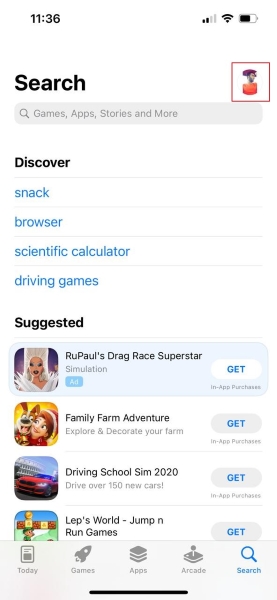
Passaggio 2 : quindi, vai alla sezione "Aggiorna". Apparirà un elenco sullo schermo, scorri il download e individua Snapchat. Una volta individuato Snapchat, fai clic sul pulsante "Aggiorna". Attendi un po' di tempo fino al termine dell'aggiornamento. Successivamente, avvia Snapchat direttamente dall'App Store.
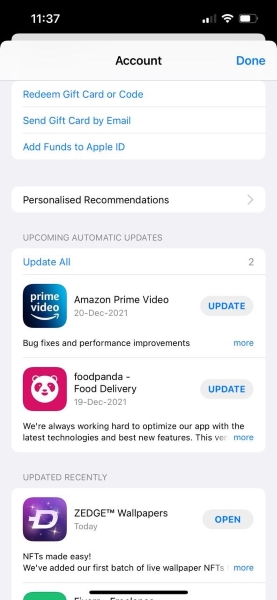
Correzione 3: riavvia forzatamente iPhone 13
Dopo aver provato ad aggiornare e chiudere Snapchat, è ora di tentare la fortuna riavviando iPhone 13. È possibile che l'applicazione non sia difettosa. A volte, è qualcosa con il tuo telefono che causa il problema. Se riavviare il tuo iPhone 13 ti sembra un lavoro difficile, allora permettici di condividere i suoi passaggi con te.
Passaggio 1 : per riavviare forzatamente il tuo iPhone 13, premi prima il pulsante Volume su e poi rilascialo rapidamente. Dopo Volume su, ripeti lo stesso passaggio con il pulsante Volume giù. Premilo e poi rilascialo all'istante.
Passaggio 2 : ora è il momento di passare al pulsante di accensione dopo aver rilasciato il pulsante di riduzione del volume. Devi premere il pulsante di accensione e tenerlo premuto per almeno 8 secondi. Il pulsante di accensione attiverà lo spegnimento di iPhone 13. Puoi rilasciare il pulsante di accensione solo quando il logo Apple appare sullo schermo.
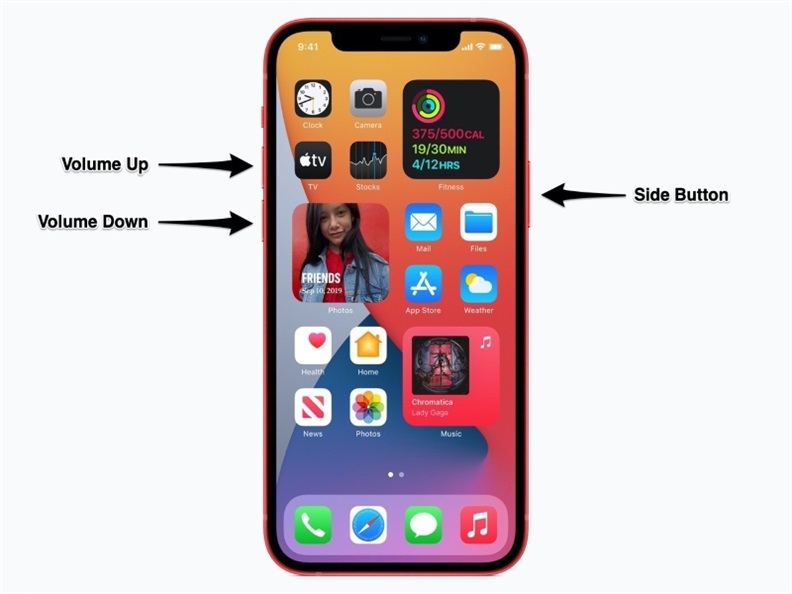
Correzione 4: aggiorna la versione iOS

Dr.Fone - Riparazione del sistema
Annulla un aggiornamento iOS Senza perdita di dati.
- Risolvi solo il tuo iOS alla normalità, nessuna perdita di dati.
- Risolvi vari problemi del sistema iOS bloccati in modalità di ripristino , logo Apple bianco , schermo nero , loop all'avvio, ecc.
- Esegui il downgrade di iOS senza iTunes.
- Funziona con tutti i modelli di iPhone, iPad e iPod touch.
- Pienamente compatibile con l'ultimo iOS 15.

Come le applicazioni che necessitano di aggiornamenti, incluso Snapchat, anche il tuo iOS ha bisogno di un aggiornamento. Il miglior suggerimento è che dovresti aggiornare regolarmente il tuo dispositivo iOS. Nel caso in cui non aggiorni regolarmente iOS, devi affrontare lo stesso problema di arresto anomalo dell'iPhone 13. L'aggiornamento di iOS non è difficile, ma alcune persone potrebbero trovarlo nuovo. Permettici di condividere i suoi passaggi con te senza alcun ritardo.
Passaggio 1: per aggiornare il tuo iOS, inizia aprendo l'app "Impostazioni" e poi vai alla scheda "Generale".
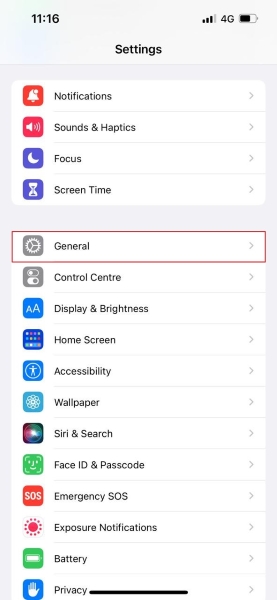
Passaggio 2: Successivamente, tocca l'opzione "Aggiornamento software" dalla scheda "Generale". Il tuo dispositivo verificherà se hai bisogno di un aggiornamento iOS o meno.

Passaggio 3 : nel caso in cui sia presente un aggiornamento, il dispositivo lo visualizzerà. Devi "scaricare e installare" l'aggiornamento. Attendi pazientemente mentre l'aggiornamento viene scaricato. Infine, installa l'aggiornamento per completare il processo.

Correzione 5: controllo del server Snapchat
Un altro possibile modo per sbarazzarsi di questo problema è controllare il server Snapchat. A volte il dispositivo è aggiornato, così come l'applicazione. L'unico fattore che causa problemi in una situazione del genere è il server delle applicazioni. Questa correzione condividerà i passaggi necessari per controllare Snapchat Server.
Passaggio 1 : per controllare il server Snapchat, inizia avviando Safari sul tuo iPhone 13. Successivamente, apri DownDetector e accedi ad esso.

Passaggio 2: ora fai clic sull'icona "Cerca" e cerca Snapchat. Successivamente, è necessario scorrere verso il basso e cercare il problema più segnalato.
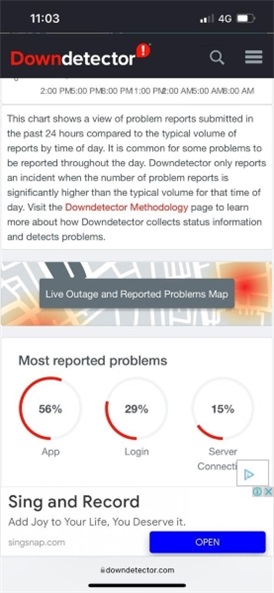
Correzione 6: connettività Wi-Fi
Una cosa molto essenziale e evidente è la connessione Wi-Fi. Se riscontri il problema che l' app Snapchat continua a bloccarsi su iPhone 13 , dovresti sempre testare la connessione Internet. Puoi utilizzare "Safari" o qualsiasi altra applicazione per verificare che la connessione Wi-Fi sia stabile.
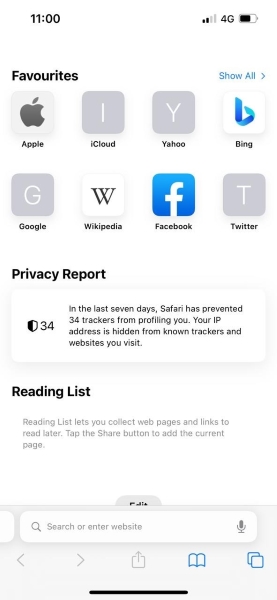
Correzione 7: disinstalla e reinstalla l'app Snapchat su Apple Store
L'ultima soluzione che potrebbe essere adottata per sbarazzarsi di questo fastidioso problema è disinstallare e quindi reinstallare l'app Snapchat. Se non funziona nulla dalle correzioni condivise sopra, l'ultima opzione rimasta è disinstallare Snapchat. Per gli utenti di iPhone 13, consentici di condividere i passaggi per la disinstallazione di Snapchat.
Passaggio 1 : per disinstallare Snapchat, individua la sua icona e apri la schermata in cui è presente. Dopodiché, tieni lo schermo. Continua a tenere premuto finché tutte le altre app iniziano a oscillare. Un segno meno apparirà nell'angolo in alto a sinistra di ogni app. Tocca quel segno meno per l'icona di Snapchat.
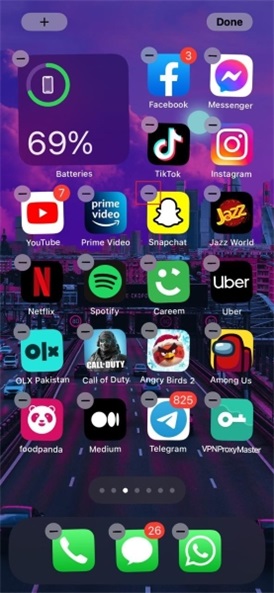
Passaggio 2 : sullo schermo verrà visualizzato un messaggio pop-up che richiede la conferma per eliminare l'app. Seleziona semplicemente l'opzione "Elimina app" per disinstallare Snapchat. Dopo che è stato disinstallato, premi il pulsante "Fatto" nell'angolo in alto a destra.
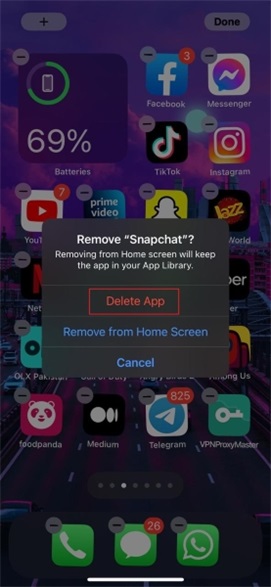
Passaggio 3: ora è il momento di reinstallare Snapchat. Per questo, apri "App Store" e cerca Snapchat. Al termine della ricerca, fai clic sul pulsante "Cloud" per reinstallare Snapchat sul tuo iPhone 13.
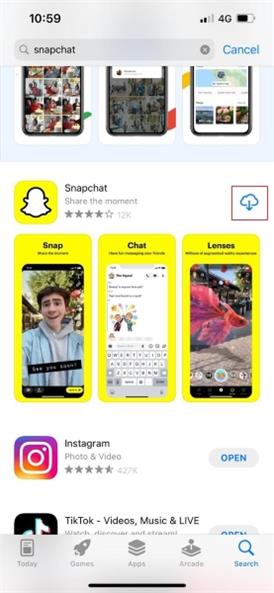
Parte 2: Perché l'app Snapchat continua a bloccarsi su iPhone 13?
È stato menzionato sopra che Snapchat continua a mandare in crash l'iPhone 13 e questo è uno dei problemi appena identificati. Per questo motivo, molte persone non conoscono i fattori risultanti per questo problema, né sono a conoscenza delle sue correzioni. La sezione sopra ha condiviso le soluzioni per risolvere questo problema, mentre la prossima sezione ti guiderà attraverso le cause di questo problema.
Il server Snapchat è inattivo
Uno dei tanti motivi per cui Snapchat si arresta in modo anomalo su iPhone 13 è il suo server. La maggior parte delle volte, affrontiamo il problema perché Snapchat Server è inattivo. In questo caso, dovresti controllare lo stato del "Server" da Internet. I passaggi guida per questo sono stati discussi sopra.
Wi-Fi non funzionante
Un altro fattore molto comune che causa l' arresto anomalo di Snapchat su iPhone 13 è la connessione Internet. Questo accade molto spesso quando la tua connessione Internet è debole e instabile. Ogni volta che provi ad avviare Snapchat con una connettività così problematica, si arresta in modo anomalo.
Incompatibilità tra versioni
Sia le applicazioni che i sistemi operativi ricevono un aggiornamento regolare. C'è una buona possibilità che la tua app si aggiorni automaticamente, ma la versione iOS in esecuzione sul tuo iPhone è obsoleta perché non viene aggiornata automaticamente. A causa di questa incompatibilità tra le due versioni, l'app si blocca continuamente su iPhone 13.
La VPN è l'ostacolo
Un fattore che viene ignorato in caso di problemi è la VPN. Tutti voi in qualche modo, qualche tempo avete usato la rete privata virtuale per qualche motivo. Quella VPN ora sta causando il problema interrompendo la sicurezza e bloccando l'applicazione Snapchat su iPhone 13.
Linea di fondo
Gli utenti di iPhone 13 hanno dovuto affrontare un problema con l'applicazione Snapchat più utilizzata. Un reclamo comunemente ricevuto è che l' app Snapchat continua a bloccarsi su iPhone 13 . Per tutti gli utenti infastiditi di iPhone 13, questo articolo è una piccola sorpresa per te.
L'articolo sopra ha discusso varie soluzioni facili, uniche e praticabili per questo problema. Non solo le correzioni, ma anche gli agenti che causano questo problema sono stati condivisi in modo che il problema potesse essere evitato.
iPhone 13
- Novità sull'iPhone 13
- Informazioni su iPhone 13
- Informazioni su iPhone 13 Pro Max
- iPhone 13 CONTRO iPhone 12
- iPhone 13 CONTRO Huawei
- iPhone 13 CONTRO Huawei 50
- iPhone 13 CONTRO Samsung S22
- Sblocco iPhone 13
- iPhone 13 Cancella
- Elimina selettivamente gli SMS
- Cancella completamente iPhone 13
- Velocizza iPhone 13
- Cancella i dati
- Memoria iPhone 13 piena
- Trasferimento iPhone 13
- Trasferisci dati su iPhone 13
- Trasferisci file su iPhone 13
- Trasferisci foto su iPhone 13
- Trasferisci contatti su iPhone 13
- iPhone 13 Recupera
- Ripristino dell'iPhone 13
- Ripristina il backup di iCloud
- Effettua il backup del video dell'iPhone 13
- Ripristina il backup di iPhone 13
- Ripristina il backup di iTunes
- Backup dell'iPhone 13
- iPhone 13 Gestisci
- Problemi con iPhone 13
- Problemi comuni di iPhone 13
- Chiamata non riuscita su iPhone 13
- iPhone 13 Nessun servizio
- App bloccata durante il caricamento
- Batteria che si scarica velocemente
- Qualità delle chiamate scadente
- Schermo congelato
- Schermo nero
- Schermo bianco
- iPhone 13 non si carica
- iPhone 13 si riavvia
- App non si aprono
- Le app non si aggiornano
- Surriscaldamento dell'iPhone 13
- Le app non verranno scaricate






Daisy Raines
redattore personale
Generalmente valutato 4,5 ( 105 hanno partecipato)